9 ferramentas obrigatórias para o apoiar na sua loja online
Uma das vantagens de ter uma loja online é poder usufruir das incríveis ferramentas de suporte disponíveis. Leia neste artigo as ferramentas mais i...
O Google Search Console é uma ferramenta essencial para qualquer proprietário de loja online que pretenda melhorar a visibilidade do seu site nos resultados dos motores de busca.
Ao tirar partido das poderosas funcionalidades do Google Search Console, pode monitorizar o desempenho do seu site, identificar e corrigir potenciais problemas e melhorar a sua presença global na pesquisa.
Neste artigo de suporte, forneceremos um guia passo-a-passo sobre como tirar o máximo partido desta valiosa ferramenta.
Inscreva-se e verifique o seu site: Visite o site do Google Search Console e inicie sessão utilizando a sua conta Google.

Adicione o domínio ou o URL específico da sua loja online para iniciar o processo de verificação. O Google fornece vários métodos de verificação, como o carregamento de um ficheiro HTML ou a adição de um meta tag ao cabeçalho do seu site.
Pode seguir o nosso guia que explica este processo em pormenor aqui
Nota: Se o seu site suportar vários protocolos (http:// e https://), tem de adicionar cada um deles como um site separado. Da mesma forma, se suportar vários domínios (por exemplo, example.com, m.example.com e www.example.com), deve adicionar cada um deles como um site separado.
Depois de ter verificado com êxito o seu domínio, demorará normalmente 1-2 dias até começar a receber dados.
Para começar a explorar as informações que são recolhidas do seu site, pode clicar em “Desempenho”.
Aqui, pode ver o número de cliques, impressões, CTR médio (percentagem de impressões que resultaram num clique), bem como a posição média do seu site nos resultados de pesquisa.
Estes gráficos são úteis para lhe dar uma visão global do desempenho do seu site, em comparação com os meses anteriores.
Na tabela abaixo, pode começar por verificar o separador “Consultas”, que mostra os principais termos de pesquisa utilizados para chegar ao seu site, o que pode dar algumas pistas sobre os produtos em que deve investir mais ou menos.

Por exemplo, se uma das principais consultas para o seu site for “roupa orgânica”, provavelmente deve considerar investir mais nesse tipo de produto e menos em roupas de fibra, ou reescrever as descrições dos seus produtos para se concentrar mais nessa caraterística.
Também pode clicar em cada termo de pesquisa para filtrar os outros separadores por ela. Se clicar em “vestuário orgânico”, por exemplo, poderá ver o número total de cliques, impressões, CTR médio e posição do mesmo.
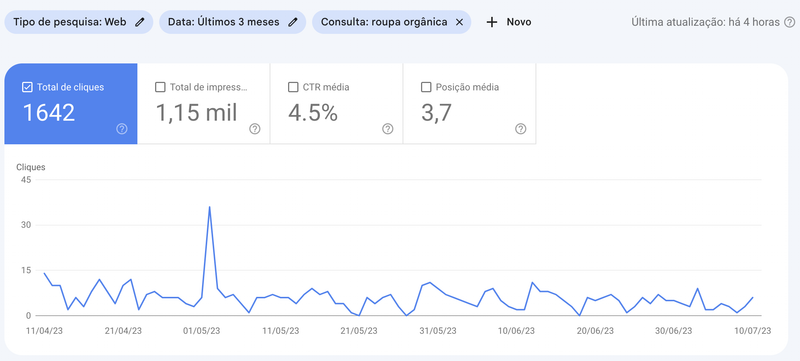
O segundo separador, “Páginas”, apresenta uma visão geral das suas páginas mais clicadas.
Com base neste separador e no anterior, bem como nos dados de vendas do painel de administração da Jumpseller, pode começar a obter uma boa ideia dos seus produtos mais populares, bem como das páginas de produtos que, embora muito visitadas, não estão a gerar vendas correspondentes.
Nesse caso, pode tentar melhorar a cópia, a imagem, o preço e muito mais, para ver se melhora os resultados dessas páginas.

O terceiro separador “Países” mostra os países com mais cliques no seu site. Com esta informação, pode tentar adaptar a estrutura do seu site e as informações apresentadas em cada página de produto, com base nesses países.

O quarto separador “Dispositivos” mostra os dispositivos com mais cliques no seu site. Com esta informação, pode tentar adaptar a estrutura do seu site para melhor se adequar a um determinado dispositivo, caso este seja bastante predominante em comparação com outros.

Passando à inspeção de páginas específicas. Clique em “Inspeção de URL” no painel esquerdo, escreva o URL da página e prima “Enter” no teclado.

Esta página permite-lhe verificar se um determinado URL do seu site pode aparecer nos resultados de pesquisa do Google e, em caso negativo, as razões para tal.
Comece por clicar em “Testar URL em direto” para fazer uma inspeção em direto da página. Uma vez concluída, será apresentado o estado do URL.
O seu URL pode ter um de 4 estados diferentes:
O URL está no Google (estado positivo) - O URL foi indexado e pode aparecer nos resultados da Pesquisa do Google. Procure o seu URL no Google para se certificar de que está a aparecer. Caso não esteja, verifique as condições do Google.
O URL está no Google, mas tem problemas - O URL foi rastreado e indexado, mas existem problemas com as suas melhorias. Verifique a mensagem de erro na secção “Melhorias e experiência” para saber mais sobre o problema.
O URL não está no Google - O URL não aparece nos resultados da Pesquisa do Google. Normalmente, isto acontece porque existe uma indicação do seu site (através de robots.txt) de que esta página não deve ser indexada.
O URL é uma versão alternativa - O URL é uma AMP (Página Otimizada para Telemóvel), que é uma versão alternativa de uma página canónica não AMP. Verifique o valor em “Disponibilidade da página” para ver se o URL canónico é o URL esperado.
Quando são feitas alterações ao conteúdo de uma página, a versão actualizada pode demorar algum tempo a aparecer nos resultados de pesquisa. Normalmente, o Google demora mais de uma semana a rastrear novamente a sua página.
Pode utilizar a opção de rastreio manual da consola de pesquisa do Google para acelerar este processo.
Para o fazer, clique em “solicitar indexação” e aguarde alguns dias até estar concluído.

Assim que estiver concluído, o conteúdo deverá ser atualizado e a mensagem “Indexação solicitada” deixará de ser apresentada.

Nota: Tenha em atenção que existe uma quota para submeter URLs individuais e pedir um novo rastreio várias vezes para o mesmo URL não fará com que seja rastreado mais rapidamente.
Para obter mais detalhes sobre o URL que está a inspecionar, também pode clicar em “Disponibilidade da página” e “Usabilidade móvel” para ver informações sobre o rastreio que foi feito e se a página é fácil de utilizar num dispositivo móvel ou não.
Uma das secções mais importantes do Google Search Console é o estado de indexação das suas páginas. Uma página que não está indexada é uma página que não aparece nos resultados de pesquisa, o que normalmente resulta numa quantidade muito baixa de tráfego para a mesma.
Para obter uma visão geral do número de páginas indexadas e não indexadas, clique em “Indexação” > “Páginas” na barra de navegação esquerda.

Algumas destas páginas não se destinam a ser indexadas, como o carrinho de compras ou as páginas de agradecimento. O que é mais importante aqui são as razões que o Google apresenta para o facto de as páginas não serem indexadas.
Neste caso, há um total de 9 razões pelas quais mais de 1220 páginas não estão indexadas.

Nesta mesma página, pode ver as razões listadas, bem como o número de páginas afectadas por elas.

Pode clicar em qualquer uma delas para ver exemplos das páginas afectadas, bem como um botão “Saiba mais” para consultar a documentação do Google sobre o assunto.
Quando terminar de corrigir o problema, clique em “Validar correção” para solicitar ao Google que verifique novamente e avalie se as páginas podem ser indexadas.

Alguns dos problemas mais comuns que o Google pode identificar no seu site são:
Indexada, mas bloqueada pelo ficheiro robots.txt - Esta situação está normalmente relacionada com páginas que a Jumseller definiu como não indexadas, como a página de login do cliente (ex. www.store.com/customer/login), a página de checkout, bem como versões da página de categoria que estão ordenadas ou filtradas (ex. www.store.com/clothing/price/asc#body) - neste caso, é a página de categorias, mas ordenada por preço ascendente) -, que não se destinam a aparecer nos resultados de pesquisa do Google.
Erro soft 404 - Um erro Soft 404 ocorre quando uma página parece estar a devolver um código de estado “404 Não Encontrado”, o que significa que a página não pode ser encontrada, mas na realidade está a apresentar conteúdo que sugere que a página existe. Isto pode confundir os motores de busca e causar problemas de indexação e posicionamento nos resultados de pesquisa. Clique no problema para ver todas as páginas afectadas por ele e verifique se alguma página foi excluída ou movida. Nesse caso, redirecione a página para a nova localização utilizando um redirecionamento 301. Se a página ainda existir, mas estiver a devolver um erro “404 Não encontrado”, certifique-se de que não tem ligações quebradas ou que o conteúdo que estava a causar o erro foi removido. Depois de efetuar todas as alterações, clique em “Validar correção” na página do problema, para se certificar de que o problema foi resolvido em todas as páginas.
Página alternativa com etiqueta canónica correta - Uma loja online tem normalmente subcategorias de páginas dentro de uma categoria de página principal (por exemplo, a página principal é “Roupa de homem” e as subpáginas são “Cintos”, “Calças”, “Meias”). Apenas a página principal está a ser indexada, porque, de outra forma estaria a competir com as suas páginas de subcategoria e a prejudicar a sua classificação nos resultados de pesquisa. Página com redirecionamento - Normalmente são páginas para uma variante de um produto, à semelhança da questão anterior, faz sentido não serem indexadas pois iriam competir com a página principal do produto.
Página duplicada, o Google escolheu uma página canónica diferente do utilizador - Isto pode acontecer quando tem páginas de produtos semelhantes, normalmente variantes do mesmo produto. Para corrigir este problema, pode tentar fornecer mais informações em cada página de variante relativamente ao que torna cada variante distinta, bem como imagens exclusivas. Depois de melhorar uma página, clique em “Testar URL Publicado” e peça para indexar novamente para verificar se o problema foi resolvido.
Rastreado – atualmente não indexado - Este problema aparece depois de fazer um pedido para indexar um URL através do Google Search Console e o Google decide não o indexar (isto significa que o seu URL não aparecerá nos resultados de pesquisa). Isto não significa que existam erros na sua página, apenas que o Google decidiu não a indexar. Clique em “Testar URL Publicado” e verifique se aparece algum erro. Caso contrário, tente melhorar o conteúdo da sua página e solicite a indexação novamente.
Nenhum identificador global fornecido (por exemplo, gtin, mpn, isbn) - Normalmente, isto significa que não adicionou uma marca e/ou identificadores globais de produtos, como o GTIN (Global Trade Item Number) especificado para o seu produto. Estes campos podem ser opcionais para alguns produtos, mas pode sempre adicioná-los aos seus produtos acedendo, no seu painel de administração, em Produtos > Todos os produtos e seleccionando o produto em que estão em falta.

Se precisar de mais ajuda, não hesite em contactar-nos a qualquer momento.
O que devo fazer se a minha loja não estiver a aparecer nos resultados de pesquisa?
Os motores de busca rastreiam e indexam a sua loja periodicamente, pelo que, por vezes, pode demorar várias semanas ou meses até que esta apareça nos resultados de pesquisa ou melhore a sua posição no topo da página de resultados de pesquisa.
Caso as suas páginas não apareçam nos resultados de pesquisa do Google, pode tentar inspeccioná-las através da ferramenta “Inspeção de URLs”, solicitando a indexação, e ver se surgem problemas.
Isto não garante que as páginas apareçam imediatamente nos primeiros resultados, uma vez que, no início, terá de aumentar a sua reputação, SEO (otimização para motores de busca), bem como tentar obter backlinks de outros sites.
Experimente grátis durante 14 dias. Não é necessário cartão de crédito.